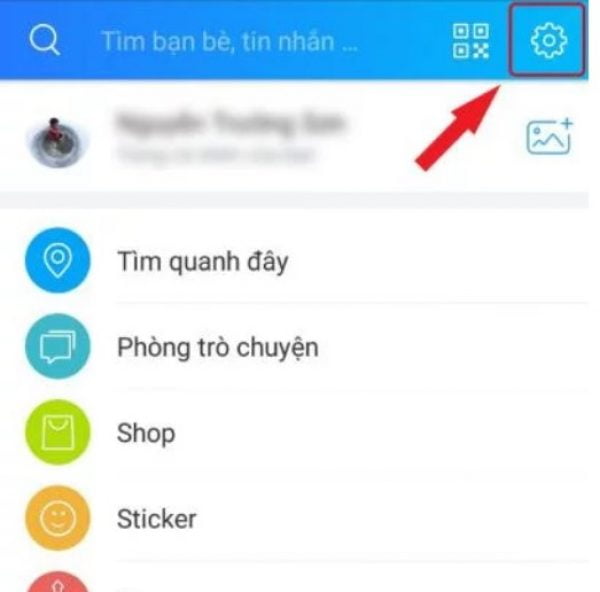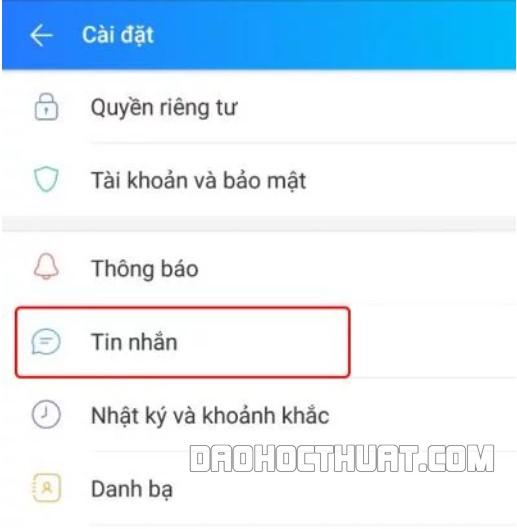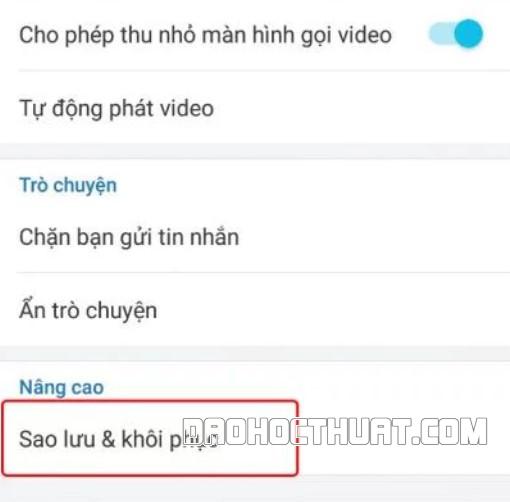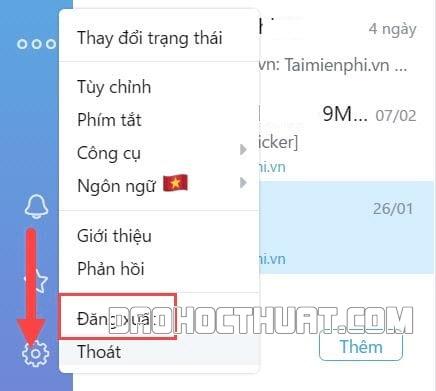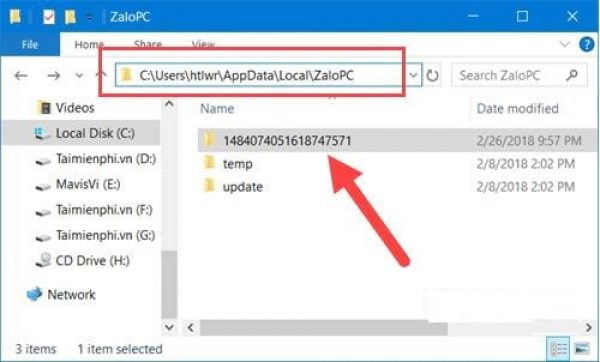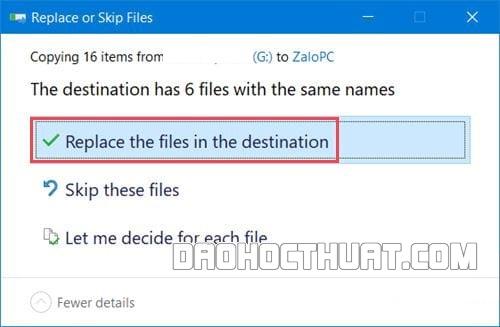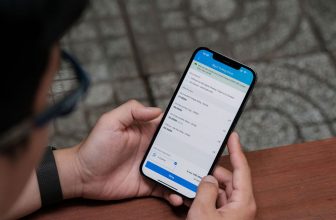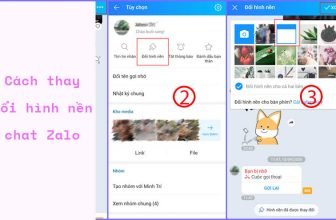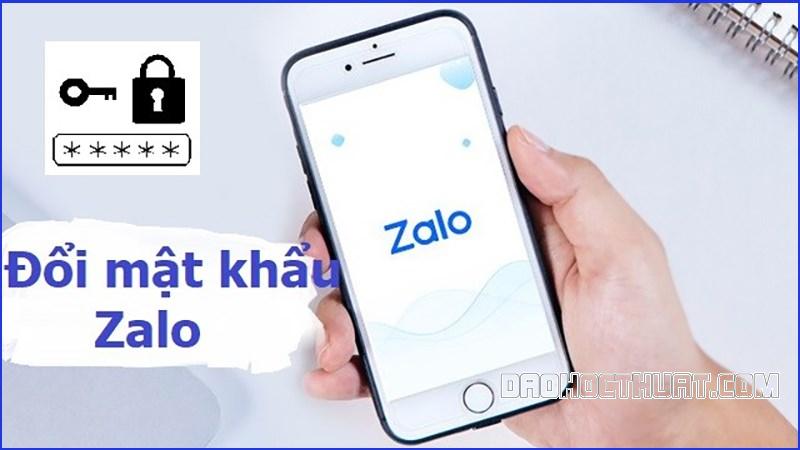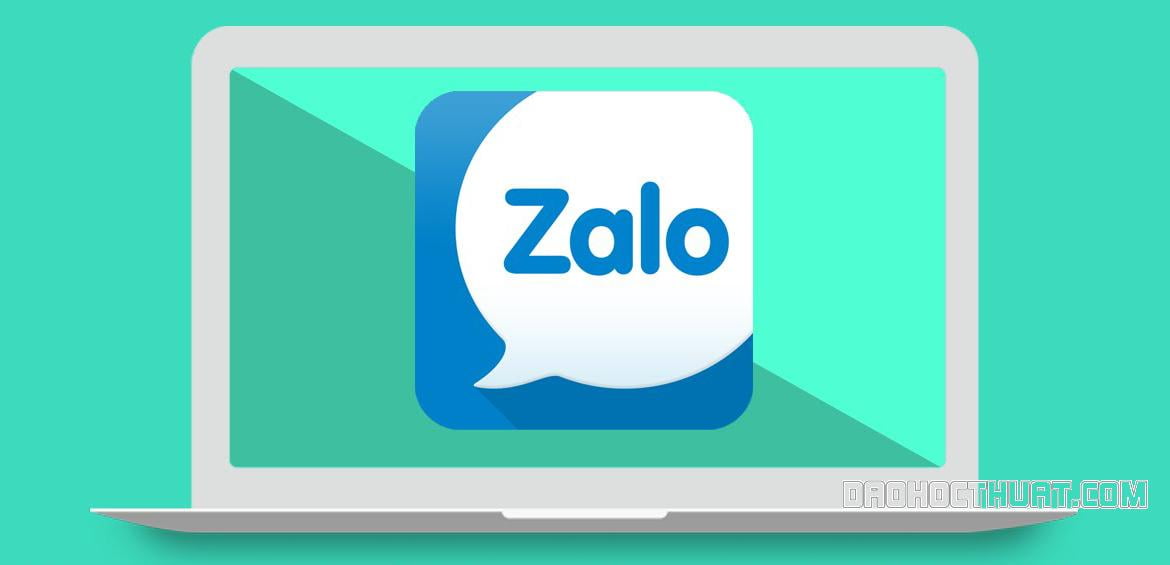Làm thế nào để khôi phục tin nhắn Zalo chưa sao lưu? Đây là câu hỏi được nhiều người dùng Zalo quan tâm. Bạn thường xuyên sử dụng Zalo. Bạn vô tình bị mất một số tin nhắn quan trọng trên Zalo. Hãy để daohocthuat giúp bạn lấy lại tin nhắn Zalo cực đơn giản qua vài thao tác sau nhé.
Sao lưu tin nhắn Zalo là gì?
Việc sử dụng Zalo hằng ngày là việc thường làm của nhiều người hiện nay. Có thể nói Zalo là một trong những mạng xã hội phổ biến nhất của người Việt trong những năm qua. Vì thế mà tin nhắn trên Zalo thường khá quan trọng, đặc biệt là những tin nhắn cho khách hàng chứa thông tin cần thiết.

Khôi phục lại tin nhắn Zalo chưa sao lưu
Điều đó mới sinh ra việc chúng ta cần sao lưu lại khi cần thiết để đảm bảo tin nhắn Zalo sẽ không biến mất dù chúng ta có lỡ tay xóa đi. Việc sao lưu lại vào từng thời điểm sẽ giúp những tin nhắn quan trọng sẽ có thể phục hồi dù bạn có mất điện thoại hoặc là bạn xóa đi những đoạn tin nhắn đó. Giúp bạn có thể lấy lại thông tin quan trọng để phục vụ cho công việc và học tập.
Hướng dẫn cách khôi phục tin nhắn Zalo chưa sao lưu
Việc sao lưu tin nhắn trên Zalo sẽ có 2 cách cho bạn thực hiện. Và chúng ta có 2 thiết bị thường sử dụng Zalo là máy tính và điện thoại. Nên cũng sẽ có 2 cách để giúp chúng ta thực hiện sao lưu tin nhắn Zalo.
Cách khôi phục tin nhắn Zalo chưa sao lưu trên điện thoại cá nhân
Zalo là một ứng dụng có số lượng người sử dụng rộng rãi ngày này. Bạn có thể sử dụng Zalo để nhắn tin, gọi điện và trao đổi thông tin công việc. Vì một vài lý do bạn làm mất, sót tin nhắn, thông tin quan trọng. Cùng daohocthuat tìm hiểu cách khôi phục tin nhắn Zalo chưa sao lưu nhé.
Bước 1: Bạn mở ứng dụng Zalo trên điện thoại lên và đăng nhập vào tài khoản Zalo cá nhân. Bạn vào mục Thêm (biểu tượng dấu ba chấm) và nhấn chọn Cài đặt (biểu tượng hình răng cưa).
Bước 2: Zalo chuyển sang giao diện cài đặt, bạn nhấn chọn ô Tin nhắn.
Bước 3: Bạn chọn mục Sao lưu & khôi phục → Khôi phục tin nhắn → Tiếp tục. Sau đó, hệ thống sẽ bắt đầu khôi phục tin nhắn Zalo chưa sao lưu.
Tới đây thì bạn chờ đợi giấy lát để điện thoại của bạn làm việc phục hồi lại tin nhắn Zalo.
Cách khôi phục tin nhắn Zalo chưa được sao lưu trên máy tính
Bạn là người thường xuyên sử dụng Zalo để trao đổi công việc trên máy tính. Bạn có nhiều tài liệu quan trọng cần chia sẻ qua Zalo. Ngoài điện thoại, bạn cũng nên tìm hiểu cách sao lưu tin nhắn Zalo chưa sao lưu trên máy tính. Điều này giúp bạn bảo lưu những tin nhắn quan trọng
Bước 1: Bạn mở ứng dụng Zalo lên và đăng nhập vào tài khoản Zalo cá nhân. Sau đó, bạn click chuột vào ô Cài Đặt (biểu tượng răng cưa) góc dưới bên trái màn hình.
Bước 2: Bảng tùy chọn mới hiện ra, bạn chọn mục Đăng xuất. Zalo sẻ gửi cho bạn một câu hỏi xác nhận, bạn bấm vào Đăng xuất.
Bước 3: Bạn vào địa chỉ sau: C :UsersTên máy tínhAppDataLocalZaloPC và truy cập vào file khôi phục tin nhắn Zalo chưa sao lưu vừa được tải xuống.
Lưu ý: Mỗi máy tính sẽ có một sao lưu tin nhắn Zalo với tên gọi khác nhau.
Bước 4: Zalo hiện ra một bảng tùy chọn mới, bạn nhấn chọn Replace the files in the destination. Sau đó, bạn có thể vào trang Zalo cá nhân để xem lại tin nhắn.
Trên đây, mình đã giới thiệu cho các bạn cách khôi phục tin nhắn Zalo chưa sao lưu vô cùng đơn giản và nha chóng. Tuy nhiên, tốt nhất bạn nên bật chế độ sao lưu tự động để đảm bảo tin nhắn không bị mất, sót. Tham khảo thêm bài viết khác của daohocthuat nhé.
[adinserter block="5"]